Cara Mengatasi Printer Yang Keluar Kertas Kosong Saat Mencetak

Printer yang mengeluarkan cetakan berupa kertas kosong dapat terjadi pada berbagai merk printer. Hal ini bisa saja terjadi karena tinta pada cartridge habis. Namun yang menjadi pertanyaan adalah jika hal ini terjadi setelah kamu melakukan pengisian ulang pada cartridge printer. Lalu apa sebenarnya yang terjadi sehingga printer tidak mengeluarkan tinta sama sekali?
Masalah printer yang tidak dapat mengeluarkan tinta atau tidak mengeluarkan hasil cetakan bisa terjadi karena beberapa faktor. Berikut beberapa faktor kemungkinan penyebab printer mencetak halaman yang masih kosong :
-
Tinta habis
Ada kemungkinan cartridge pada printer kamu kehabisan tinta dan tidak terdeteksi, sehingga kamu tidak mendapatkan notifikasi tinta habis pada layer monitor kamu. Biasanya hal ini terjadi pada printer yang masih menggunakan sistem cartridge. Hal ini disebabkan karena cartridge sudah terlalu sering kamu gunakan. Untuk mengatasinya kamu dapat melakukan pengecekan tinta dalam cartridge, pastikan tinta dalam cartridge masih cukup. Dan jika cartridge memang benar kosong, kamu dapat melakukan pengisian ulang dengan cara menyuntikan tinta pada cartridge secara perlahan. Atau kamu juga dapat menggantinya dengan yang baru. Namun jika ternyata cartridge masih terisi tinta, kamu dapat melanjutkan Langkah berikutnya. -
Mulut Nozzle mampet
Mulut Nozzle pada cartridge tertutup oleh endapan tinta yang mengering sehingga hasil cetakan berupa kertas kosong atau blank. Untuk mengatasinya kamu dapat memompa cartridge menggunakan suntikan bekas isi ulang tinta pada cartridge. Caranya isi tinta terlebih dulu cartridge printer tersebut dengan tinta, kemudian lakukan pemompaan pada setiap lubang warna.
Pompa terus sampai Kamu melihat tinta menetes melalui mulut cartridge. Lakukan pada setiap lubang warnanya. Kalau sudah lakukan pengisian ulang, setelah itu pasang kembali cartridge kamu lalu cobalah untuk mencetak dokumen.
Jika cara diatas masih tidak membuahkan hasil sama sekali, kamu bisa menggunakan alkohol atau cairan khusus head cleaner, untuk mengaplikasikannya sendiri cukup mudah pertama-tama ambil head cleaner atau alkohol yang sudah kamu siapkan tadi, tuangkan ke dalam cawan petri atau wadah lainnya, kemudian rendam bagian nozzle Cartridge sampai semua kotoran-kotoran terangkat dari nozzle. Setelah kotoran – kotoran terangkat dari nozzle angkat cartridge dan bersihkan bagian nozzle dengan menggunakan tisue. Slanjutnya pasang kembali cartridge dan coba lakukan test print. -
Perbarui Driver Printer Kamu
Masalah printer kemungkinan juga bisa terjadi karena driver printer pada Komputer atau Laptop Kamu tidak terinstall dengan benar, atau bisa juga driver printer mengalami kerusakan karena malware. Untuk memperbaikinya, coba install ulang driver printer kamu dengan update yang terbaru. Untuk mendapatkan update driver printer terbaru, Kamu perlu mengunjungi situs resmi produsen printer, Setelah Kamu mengunduh driver printer tersebut, kamu dapat menginstallnya sesuai panduan yang tertera.
Untuk mengatasi permasalahan driver printer yang rusak atau terinstall dengan tidak benar, kamu juga bisa memanfaatkan fitur pemecahan masalah yang terdapat pada sistem operasi windows.
Jika Kamu menggunakan Windows 7 atau 8 cara sebagai berikut
• Klik Start, kemudian click Control Panel.
• klik System and Security.
• Dibawah Action Center, klik Troubleshoot Common Computer Problems.
• Selanjutnya klik Hardware and Sound,
• Lalu klik Use A Printer.
• Printer Troubleshooter window akan muncul dan secara otomatis mendeteksi masalah printer Kamu, lalu ikuti petunjuk di layar untuk memperbaikinya. Setelah proses pemecahan masalah selesai, cetak halaman untuk melihat apakah printer Kamu berfungsi dengan benar.
• Jika Kamu menggunakan Windows 10
• Pada keyboard Kamu, tekan tombol logo Windows dan ketik troubleshoot
• Pilih Troubleshooting settings.
• Klik Printer, lalu klik Jalankan troubleshoot
• Coba cetak halaman setelah troubleshoot selesai. -
Cartridge Rusak
Jika semua cara diatas sudah kamu coba namun hasilnya masih belum maksimal juga, itu berarti cartridge printer Kamu sudah rusak. Penyebab dari kerusakan cartridge ini kemungkinan besar di sebabkan karena Over Heat, atau kelebihan beban saat proses pencetakan sedang berlangsung yang mana saat printer bekerja, Print Head dalam keadaan panas sehingga tembaga yang ada pada mulut cartridge jadi memuai dan Rusak. Solusinya kamu harus mengganti dengan Cartridge yang baru. Meskipun sedikit mahal, namun masalah langsung tuntas teratasi.